क्या आप जानना चाहते हैं कि विंडोज डायरेक्टरी साइज की निगरानी के लिए ज़ैबिक्स का उपयोग कैसे किया जाता है? इस ट्यूटोरियल में, हम आपको विंडोज चलाने वाले कंप्यूटर पर एक फ़ोल्डर के आकार की निगरानी के लिए ज़ैबिक्स को कॉन्फ़िगर करने का तरीका दिखाने जा रहे हैं।
• ज़ैबिक्स संस्करण: 4.2.6
• विंडोज संस्करण: 2012 R2
Windows चलाने वाले कंप्यूटर में Zabbix एजेंट इंस्टॉल होना चाहिए।
हार्डवेयर सूची:
निम्न अनुभाग इस ज़ैबिक्स ट्यूटोरियल बनाने के लिए उपयोग किए जाने वाले उपकरणों की सूची प्रस्तुत करता है।
ऊपर सूचीबद्ध हार्डवेयर का हर टुकड़ा अमेज़न की वेबसाइट पर पाया जा सकता है।
Zabbix Playlist:
इस पृष्ठ पर, हम ज़ैबिक्स इंस्टॉलेशन से संबंधित वीडियो की एक सूची तक त्वरित पहुंच प्रदान करते हैं।
हमारे youtube चैनल को सब्सक्राइब करना न भूले FKIT.
Zabbix संबंधित ट्यूटोरियल:
इस पृष्ठ पर, हम ज़ैबिक्स इंस्टॉलेशन से संबंधित ट्यूटोरियल की सूची तक त्वरित पहुंच प्रदान करते हैं।
ट्यूटोरियल - Zabbix मॉनिटर विंडोज फ़ोल्डर का आकार
अब, हमें Zabbix सर्वर डैशबोर्ड तक पहुंचने और विंडोज कंप्यूटर को होस्ट के रूप में जोड़ने की आवश्यकता है।
अपना ब्राउज़र खोलें और अपने वेब सर्वर प्लस / zabbix का आईपी पता दर्ज करें।
हमारे उदाहरण में, निम्न URL ब्राउज़र में दर्ज किया गया था:
• http://35.162.85.57/zabbix
लॉगिन स्क्रीन पर, डिफ़ॉल्ट उपयोगकर्ता नाम और डिफ़ॉल्ट पासवर्ड का उपयोग करें।
• डिफ़ॉल्ट उपयोगकर्ता नाम: व्यवस्थापक
• डिफ़ॉल्ट पासवर्ड: zabbix

एक सफल लॉगिन के बाद, आपको Zabbix डैशबोर्ड पर भेजा जाएगा।

डैशबोर्ड स्क्रीन पर, कॉन्फ़िगरेशन मेनू तक पहुंचें और होस्ट विकल्प चुनें।

स्क्रीन के ऊपर दाईं ओर, Create host बटन पर क्लिक करें।
होस्ट कॉन्फ़िगरेशन स्क्रीन पर, आपको निम्नलिखित जानकारी दर्ज करनी होगी:
• होस्ट का नाम - मॉनिटर करने के लिए एक होस्टनाम दर्ज करें।
• दृश्यमान होस्टनाम - होस्टनाम दोहराएं।
• नया समूह - समान उपकरणों के समूह की पहचान करने के लिए एक नाम दर्ज करें।
• एजेंट इंटरफ़ेस - होस्टनाम का आईपी पता दर्ज करें।
यहाँ मूल छवि है, हमारे विन्यास से पहले।

यहां हमारे कॉन्फ़िगरेशन के साथ नई छवि है।

इस होस्ट को Zabbix डेटाबेस में शामिल करने के लिए Add बटन पर क्लिक करें।
डैशबोर्ड स्क्रीन पर, कॉन्फ़िगरेशन मेनू तक पहुंचें और होस्ट विकल्प चुनें।

पता लगाएँ और होस्टनाम पर क्लिक करें जिसे आपने पहले बनाया था।
हमारे उदाहरण में, हमने hostname: WINDOWS-SERVER-01 का चयन किया
होस्ट गुण स्क्रीन पर, अनुप्रयोग टैब तक पहुँचें।
स्क्रीन के ऊपरी दाएं भाग पर, एप्लिकेशन बनाएं बटन पर क्लिक करें।
होस्ट एप्लिकेशन स्क्रीन पर, एक नया एप्लिकेशन बनाएं जिसका नाम है: निर्देशिका आकार।

एप्लिकेशन निर्माण समाप्त करने के बाद, आइटम टैब तक पहुंचें।
स्क्रीन के ऊपरी दाएँ भाग में, आइटम बनाएँ बटन पर क्लिक करें।
आइटम निर्माण स्क्रीन पर, आपको निम्नलिखित आइटम कॉन्फ़िगर करने की आवश्यकता है:
• नाम: विंडोज फ़ोल्डर में एक पहचान दर्ज करें।
• प्रकार: Zabbix Agent
• कुंजी: vfs.dir.size [C: \ Windows \ System32 \ ड्राइवर / आदि,, डिस्क,]
• सूचना का प्रकार: न्यूमेरिक (फ्लोट)
• अद्यतन अंतराल: 300 सेकंड
• इकाइयाँ: b
• मूल्य दिखाएं: जैसा है
• आवेदन: निर्देशिका आकार
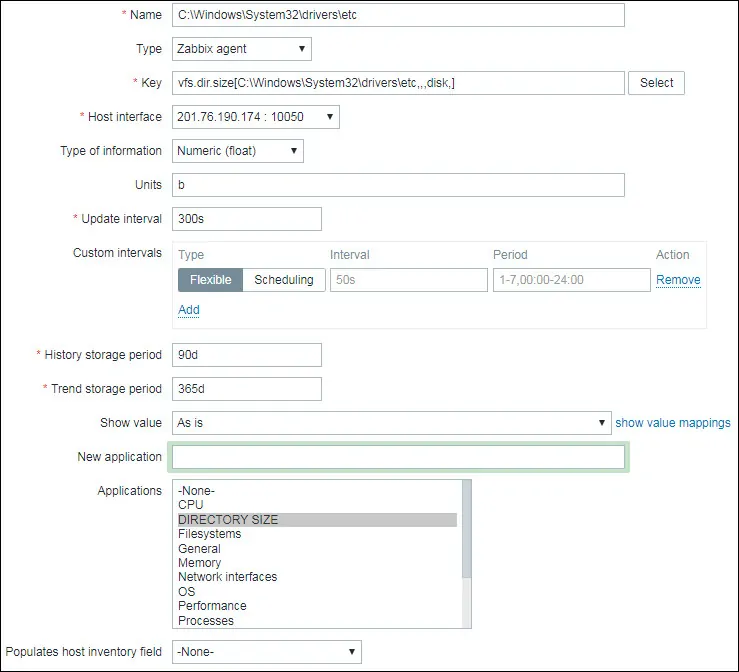
आइटम निर्माण समाप्त करने के लिए जोड़ें बटन पर क्लिक करें और 5 मिनट प्रतीक्षा करें।
अपने कॉन्फ़िगरेशन का परीक्षण करने के लिए, निगरानी मेनू तक पहुंचें और नवीनतम डेटा विकल्प पर क्लिक करें।

इच्छित होस्टनाम का चयन करने के लिए फ़िल्टर कॉन्फ़िगरेशन का उपयोग करें।
हमारे उदाहरण में, हमने hostname WINDOWS-SERVER-01 का चयन किया
अप्लाई बटन पर क्लिक करें।

आपको Zabbix का उपयोग करके अपने विंडोज फोल्डर मॉनिटरिंग के परिणाम देखने में सक्षम होना चाहिए।

हमारे उदाहरण में, Zabbix सर्वर ने पाया कि ETC निर्देशिका का आकार: 36,86Kb है।
बधाई हो! आपने विंडोज पर Zabbix फ़ोल्डर आकार निगरानी सुविधा को कॉन्फ़िगर किया है।

Leave A Comment
You must be logged in to post a comment.